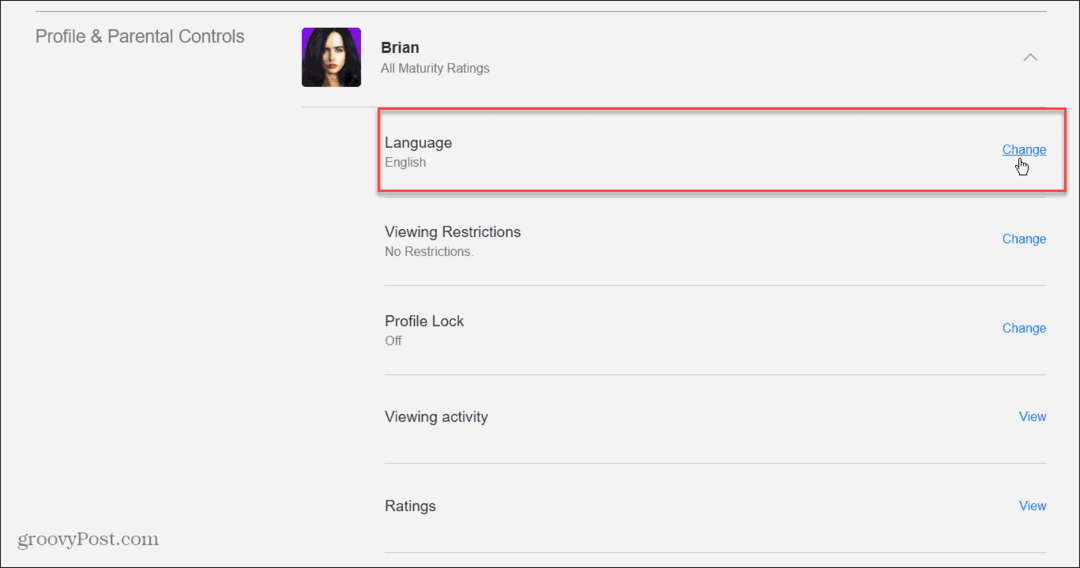Sukurkite pasirinktinius nešiojamojo kompiuterio garso signalus, kuriuose trūksta akumuliatoriaus
„Microsoft“ Techninė įranga Langai / / March 19, 2020
Kai dirbate prie nešiojamojo kompiuterio, ne visada žiūrite, ar akumuliatorius nėra įkrautas. Štai kaip gauti pritaikytą įspėjimą apie mažą akumuliatoriaus kiekį, kai jums jo reikia.
Daugelis nešiojamųjų kompiuterių praneš jums, kai jų akumuliatorių procentas sumažėja - garsiniu ar vaizdo signalu, kuris paprastai nustatomas maždaug 5–10%. O kas, jei jūs verčiau žinotumėte, kur yra jūsų galia ankstesnėje būsenoje, tokiu būdu suteikdami jums daugiau galvų?
Kai esate užsiėmę, kad viskas būtų padaryta, gali būti, kad nuolatos nežiūrite į akumuliatoriaus lygį užduočių juostoje. Štai kaip jums gali prireikti įspėjimo apie mažą akumuliatoriaus kiekį.
Sukurti pasirinktinį įspėjimą apie mažą baterijos kiekį
Eikite į Valdymo skydas> Maitinimo parinktys ir pakeiskite plano parametrus, kuriuos norite pritaikyti, tada spustelėkite Gerai Pakeiskite išplėstinius maitinimo parametrus.
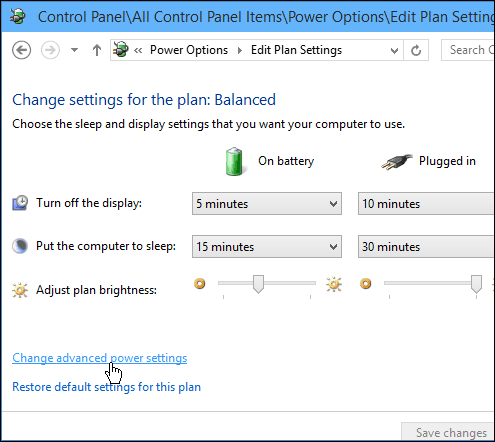
Arba kur lengviau pasiekti „Windows 7“, 8.1 ar 10 versijų, ieškokite „Pakeisti galią“ ir pasirinkite Pakeiskite energijos taupymo parametrus.
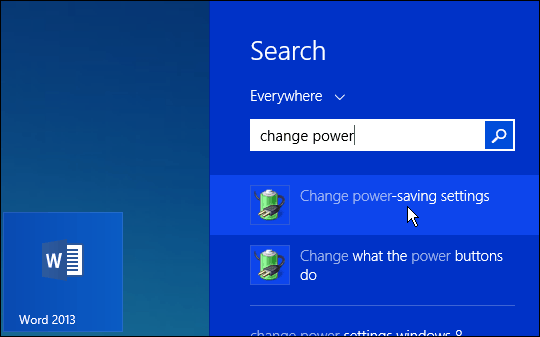
Lange Papildomos energijos parinktys slinkite žemyn ir išplėskite Akumuliatorius, tada Žemas akumuliatoriaus lygis ir spustelėkite tą, kurį norite pakeisti - prijungę ar neprisijungę - ir pakeiskite jį į pasirinktinį procentą nori; tada spustelėkite Gerai.
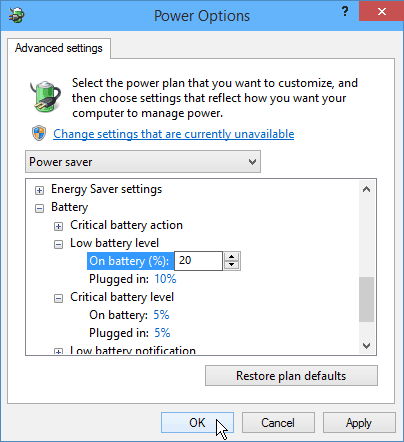
Atkreipkite dėmesį, kad šiame skyriuje galite pakeisti kitus procentus, pvz., Kritinį lygį, ir netgi pasirinkti, ką atsitinka, kai akumuliatorius pasiekia tam tikrą būseną, pavyzdžiui: nieko nedarykite, nemiegu, užmigdykite arba suaktyvinkite Išjungti.
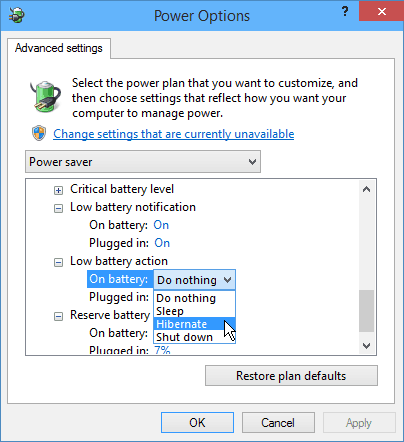
Kai keliaujate ir bandote atlikti darbą, paskutinis dalykas, kurio jums reikia, yra nustebinti, kiek energijos yra akumuliatoriuje, ir pasiutęs ieškoti energijos šaltinio!
Nustatę įspėjamojo lygio lygį pagal pasirinktinį įspėjimo nustatymą, pvz., 20–25 proc., Palyginti su 5–10 proc., Turėsite daugiau galimybių žinoti, kada reikia prisijungti ir įjungti atsarginę atsarginę kopiją.
Norėdami sužinoti daugiau apie nešiojamųjų kompiuterių ir kitų įrenginių akumuliatoriaus energijos patarimus, perskaitykite šiuos kitus mūsų atliktus straipsnius:
- „IPhone“ ar „iPad“ akumuliatorių sulčių taupymo vadovas
- Pagerinkite „Android“ įrenginio akumuliatoriaus veikimo laiką
- Sutaupykite „Kindle Reader“ galią
- Paleiskite „Windows 7“ energijos vartojimo efektyvumo ataskaitą
- Veikia nešiojamąjį kompiuterį be akumuliatoriaus?